なぜ会う必要があるのか WebMからMP4へ この記事のコンバーター? WebM は Web メディア形式です。 これは Google が開発したファイル コンテナで、その名前が示すように Web ブロードキャスト用に意図的に作成されています。 したがって、この種のファイル形式は、主に HTML5 を使用するオンラインのほぼすべてのブラウザーとプラットフォームでサポートされると予想されます。 一方、MPEG4 とも呼ばれる MP4 は、他のファイル形式よりも多くの互換性を備えたファイル コンテナー ビデオです。 動画の他に、MP4 コンテナは音声、字幕、静止画の保存にも対応できます。 MP4 は、すべてのメディア プレーヤーで再生できるユニバーサル ビデオ フォーマットであることが証明されているため、誰もが WebM を MP4 に変換したいと思っていても驚くことではありません。
ただし、Web メディア ファイルの変換は、他のファイルの変換ほど簡単ではありません。 これは、オンライン形式が元の品質を簡単に失う可能性があるためです。 そのため、MP4 に変換されるため、圧縮中に優れた品質を効率的に維持するための優れたツールが必要になります。 したがって、以下で利用する素晴らしいツールを使用してそのようなファイルを変換するための究極のガイドを見てみましょう.
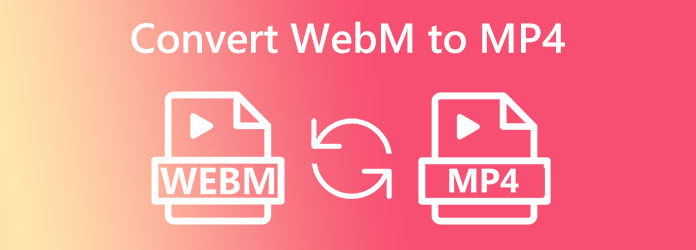
最高の WebM から MP4 へのコンバーターを探しているなら、 動画変換 究極 あなたの憧れを満たします。 このビデオ コンバーターは、最終的にあらゆるタイプのビデオ ファイルを、好きなフォーマットにすばやく変換します。 入力と出力で 500 を超えるフォーマットをサポートし、70 倍高速な超高速変換プロセスを備えています。 はい、あなたはそれを正しく読みました。 この究極の変換ツールには、変換プロセス、ハードウェア、GPU の高度なアクセラレーションが組み込まれています。 さらに、初心者にとって優れた快適でユーザーフレンドリーなインターフェースを備えているため、ナビゲートの専門家である必要はありません。 さらに注目すべき点は、一括ファイルを変換する機能であり、4 つのプロセスで数の制限なしに WebM を MPXNUMX に変換できます! それにもかかわらず、この驚くべきコンバーターは、処理するファイルが多数あるにもかかわらず、超高速の変換を維持することに成功しています。
さらに、このシンプルなソフトウェアが非常に多機能になる方法も気に入るはずです。 究極のコンバーターであるだけでなく、ムービー、コラージュ、3D、GIF の優れたメーカーでもあり、ツールボックスには強力な編集ツールのコレクションがあります。 したがって、透かしを強化、トリミング、トリミング、マージ、削除、追加することもできます。 それまでの間、この素晴らしいファイル コンバーターが WebM ファイルを MP4 などの好みの形式に変換する方法を学びましょう。
主な特長:
究極のコンバーターをインストールする
上記のダウンロード ボタンを使用して、この究極のコンバーターをコンピューターにインストールすることから始めます。 インストール後、起動してインポートを進めます。
ビデオ ファイルのインポート
次は無数の動画ファイルの取り込みです。 はい、クリックすると変換が必要なすべての WebM ビデオをアップロードできます。 プラス インターフェイスの中央にあるアイコン。 別のオプションとして、ビデオ ファイルをローカル ストレージからインターフェイスの中央にドラッグするだけです。

WebMファイルをMP4に変換するように設定
ファイルが入ったら、ドロップダウン矢印をクリックできるようになりました すべてをに変換 右上隅のセクション。 次に、新しいウィンドウで、 MP4 フォーマット ビデオ オプションを選択して、出力に最適なエンコーダを選択してください。
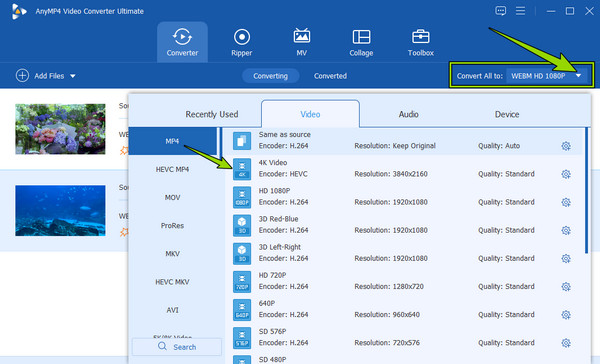
変換プロセスを開始する
それと同じくらい簡単に、今では すべて変換 インターフェイスの右下隅にあるボタン。 したがって、高速変換を行うには、必ず 超高速 下の画像に示すように、ハードウェアアクセラレーションボタン。
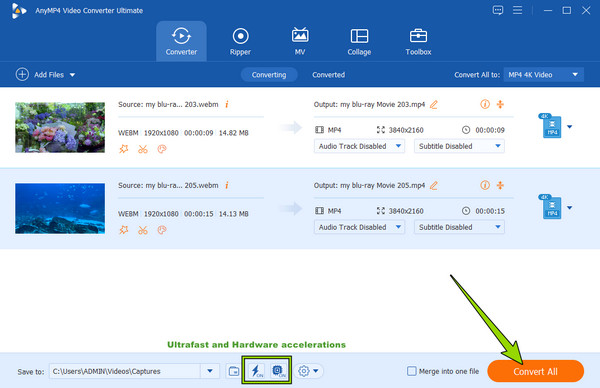
FFmpeg は WebM を MP4 に変換できますか? 答えはイエスです。 このコマンドベースのソフトウェアは、実質的にファイルを強力に変換できます。 さらに、無料で入手できるソフトウェアです。 試してみたい場合は、Windows、Mac、および Linux コンピューターにインストールできます。 メディア ファイルの処理に関して、FFmpeg は多くの機能でユーザーを支援します。 このような機能には、画像の操作、トランスコーディング、パッケージ化、ストリーミング、再生、および変換が含まれます。 これらの機能により、さまざまなセクター、企業、および組織の多くがそれを利用することを認識しています。 また、使用することができます MKVをMP4に変換するFFmpeg. ただし、あなたのような初心者は、特に構文処理が好きではない場合、使用するのが難しいと感じるかもしれません。 幸いなことに、FFmpeg を使用して WebM を MP4 に自由に変換するための簡単な手順を提示することができました。
インストールした FFmpeg をコンピューターに起動します。 次に、変換する WebM ビデオ ファイルを保持する新しいフォルダーを作成します。
FFmpeg ユーザー インターフェイスに戻り、CMD ワードを実行して、 ENTER 鍵。 コマンドプロンプトが表示されたら、次のように入力します ffmpeg -i ファイル.webm -ファイル.mp4 を押して ENTER キー。
その後、変換プロセスがアクティブになっていることがわかります。 完了したら、変換されたファイルを出力フォルダーで確認できます。
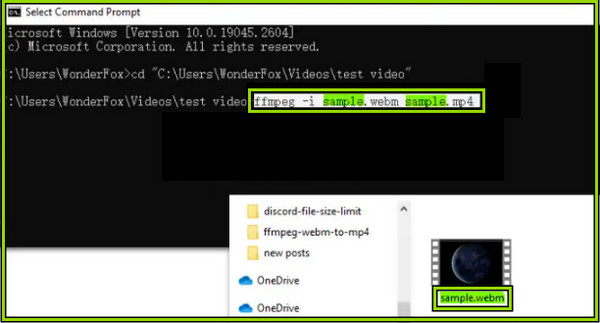
この VLC メディア プレーヤーは、Windows 4 で WebM を MP10 に変換するための優れたオプションでもあります。これは、Windows だけでなく Mac でも入手できるもう 4 つの無料ツールです。 さらに、このプログラムは、多数のビデオおよびオーディオ ファイルをサポートする無料のオープン ソース ソフトウェアです。 したがって、このメディア プレーヤーで視聴しているビデオを突然変換する必要が生じた場合、成功するために別の変換ツールに移行する方法はありません。 しかし、多くの人が試したように、ほとんどの人が遭遇したプロセスについて不平を言っています. 正直なところ、VLC の変換プロセスは最初は少し戸惑いますが、XNUMX 回目は簡単です。 したがって、VLC を使用して WebM を MPXNUMX に変換するためのガイドラインは次のとおりです。
コンピューターで VLC を実行し、すぐに File メニューを選択して 変換/保存 オプション。 次に、ポップアップ ウィンドウの [追加] タブをクリックし、変換するビデオ ファイル ファイルをアップロードします。
次に、 変換/保存 ボタンをクリックして次のウィンドウを開きます。 そこから、 プロフィール セクションを選択して ビデオ -H.264 +MP3 (MP4) オプションを選択します。
その後、ヒット 開始 ウィンドウの最下部にあるボタン。 その結果、変換プロセスが開始されます。
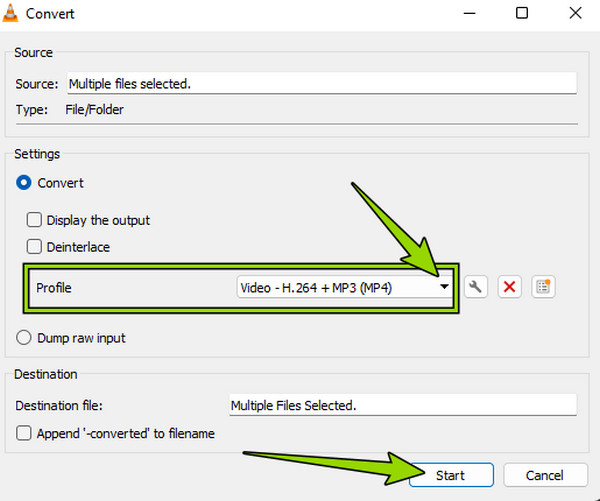
Mac で WebM を MP4 に変換する別の方法が必要な場合は、HandBrake を試してみてください。 これは軽量のファイル コンバーターであり、Mac コンピューターに最適です。 WebM と MP4 のほかに、HandBrake は MKV と M4V でも最適に動作します。 ただし、大きなファイルではほとんど機能せず、選択したときに処理が遅くなることは否定できません. さらに、以前に紹介した他の素晴らしいビデオ コンバーターと比較して、HandBrake から作成された出力に大きな違いがあることに気付くかもしれません。 それでも、このツールは、エクスポートする前にビデオを強化するための他の編集デバイスを提供することに失敗しませんでした. WebMからMP4への変換でHandBrakeがどのように機能するかを確認するために注意すべき手順は次のとおりです.
Mac で HandBrake を起動すると、ソース選択ウィンドウが表示されます。 変換する WebM ファイルをすぐにインポートします。
に行きます フォーマット タブを開き、MP4 形式を選択します。
その後、 ブラウズ ボタンをクリックして、ファイルの保存先を選択します。 次に、 開始 緑色のボタンをクリックして、変換プロセスを開始します。
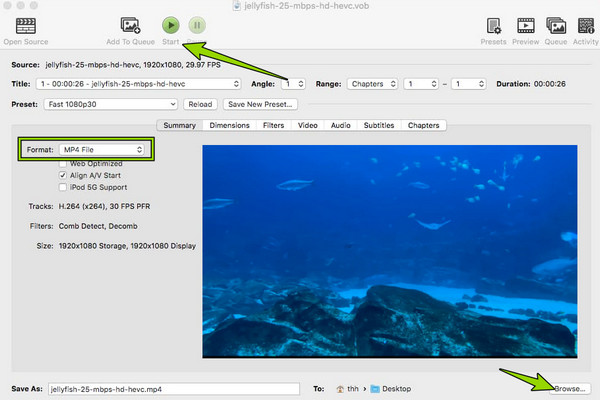
ビデオ ファイルを変換するためのよりアクセスしやすい方法が必要で、インストール プロセスを実行したくないとします。 その場合は、以下で説明するオンライン ツールを使用してください。
この 無料のビデオコンバーターオンライン ソリューションを確実に完成させます。 この便利なツールは、WebM をオンラインで MP4 に変換したいというあなたの要求を確実に満たします。 さらに、複数の WebM ファイルを変換し、解像度、品質、フレーム レートなどを Web 上で最も簡単かつ迅速に調整して編集できるマルチフォーマット コンバーターです。 それとは別に、入力および出力としてサポートされている多数のフォーマットに驚かれることでしょう。 したがって、これ以上の別れはありませんが、従うべき基本的な手順は次のとおりです。
Free Video Converter Online のメイン ページにアクセスし、 無料のコンバーターを起動 タブ。 このタブをクリックすると、そのランチャーを取得してビデオ ファイルをアップロードできます。
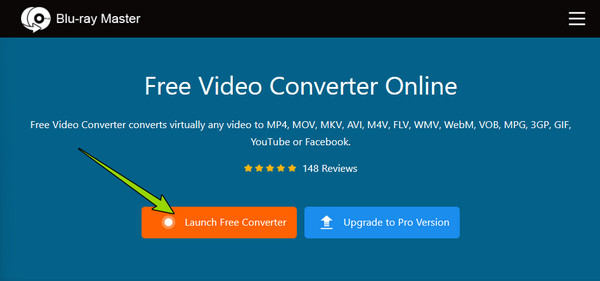
次に、アップロードされたファイルが表示されるメイン インターフェイスで、 MP4 あなたの出力として。
それと同じくらい簡単です。 すでにクリックできます 変換 ボタンをクリックして、出力先フォルダーを選択します。 その後、変換プロセスが開始され、選択したフォルダーへの出力を確認します。
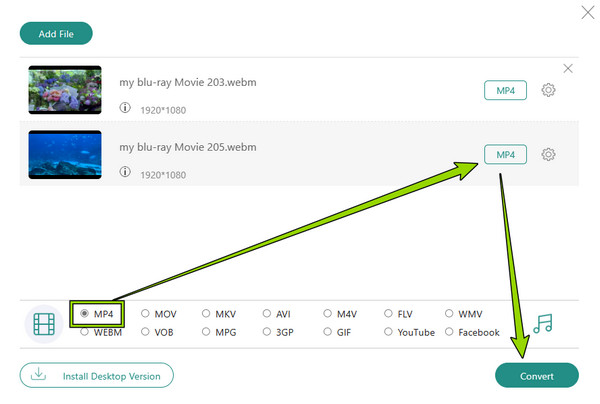
無料で使用できるもう XNUMX つのオンライン コンバーターは Cloudconvert です。 目的で開発されたツールです。 ビデオをMP4に変換する、オーディオ、電子書籍、ドキュメント、画像、アーカイブ、スプレッドシート、およびプレゼンテーション。 MP200 や WebM などの最も一般的な形式や使用されている形式を含む、4 を超える形式をサポートしています。 出力の品質に関しては、無料の変換でも高品質を生成すると主張しています。 ただし、インポートとエクスポートに関しては、このツールが遅くなる場合があります。 それでも、オンラインで無料で WebM を MP4 に変換するための手順は次のとおりです。
Cloudconvert のメイン ページにアクセスし、に移動して入力および出力形式を設定します。 変換 のセクションから無料でダウンロードできます。
クリック ファイルを選ぶ ボタンをクリックして、選択したファイル ドライブから入力形式をインポートします。
ビデオ ファイルが読み込まれると、ページに表示されます。 次に、 変換 ボタンをクリックして変換プロセスを開始します。 その後、準備ができたら、変換されたファイルを保存します。
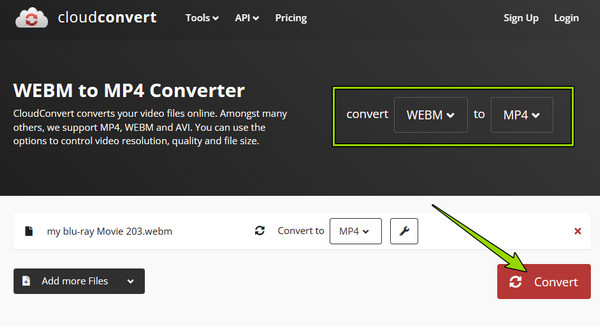
MP4とWebM、どっちがいい?
品質に関しては、どちらも優れたものを持っています。 ただし、互換性に関しては、MP4 の方が優れた機能を備えています。 このため、MP4 の方が優れています。
Safari で WebM ビデオを再生できますか?
はい。 Apple は最近、WebM サポートを Safari に追加しました。
WebM を MP4 に変換した後、MP4 ビデオをオンラインで共有できますか?
はい。 多くのオンライン プラットフォームが MP4 ビデオをサポートしています。 そのため、MP4 をオンラインで共有することは決して問題になりません。
結論として、この記事の 6 WebMからMP4へ コンバーターは適応可能です。 それらを個別に試して、ビデオ変換タスクを完全にサポートできるものを確認できます. したがって、まだ決定していない場合は、私たちの推奨事項に従って使用してください 動画変換 究極 オフライン用とオンライン用 無料のビデオコンバーターオンライン、それらを試した他のユーザーからも最高のレートを受け取ったからです。
もっと読書
フォルダにたくさんの M4A ファイルがありますが、再生に問題はありませんか? 最善の解決策は、M4A を MP3 に変換することです。 また、それらを使用してMP3をM4Aに変更します。
コンピュータでM4AとWAVまたはWAVをM4Aに変換する最良の方法
音楽ファイルを iTunes から Windows 対応のものに変更する必要がありますか? この記事では、M4A を WAV に、WAV を M4A に効率的にロスレスで変換する方法を学びます。
具体的なチュートリアル–HandBrakeを使用してAVIビデオを変換する方法
AVIビデオファイルは他のフォーマットよりも大きいです。 サイズを小さくするためにAVIを他の形式に変更したい場合は、HandBrakeを使用してAVIビデオを変換する方法を入手できます。
AVIはより優れたビデオ品質を提供しますが、インターネットやモバイルデバイスでは広く使用されていません。 幸いなことに、ここでは、VLCによってAVIをMP4に変換する方法を学ぶことができます。